win10专业版用户发现自己的电脑上没有家庭组选项,像这种情况要怎么办呢?你可以自己手动创建家庭组,具体操作为:打开服务面板,找到HomeGroup Listener,将启动类型改为自动,然后点一下启动,接着打开高级共享设置界面,将网络发现、文件和打印机共享、公用文件夹共享这几项都设置为启用就可以了。
win10专业版没有家庭组选项怎么办:
1、按下“Win+R”组合键打开运行,在框中输入“services.msc” 点击确定打开“服务”;
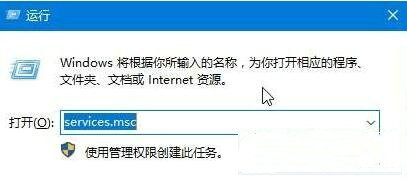
2、在服务列表双击打开“HomeGroup Listener”,将其启动方式修改为“自动”,点击应用—启动—确定;
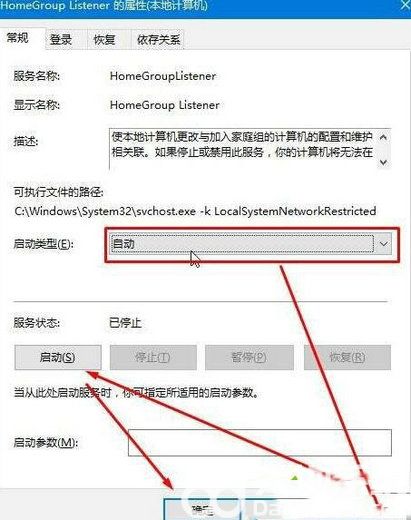
3、然后分别检查:
homegroup provider
Function Discovery Provider Host
Function Discovery Resource PublicATIon
Peer Networking Identity Manager
Peer Name Resolution Protocol
Peer Networking Grouping
几个服务是否已开启,未开启参考以上方法进行设置;
4、在任务栏网络图标上单击右键,选择“打开网络和共享中心”;

5、在左侧点击【更改高级共享设置】;
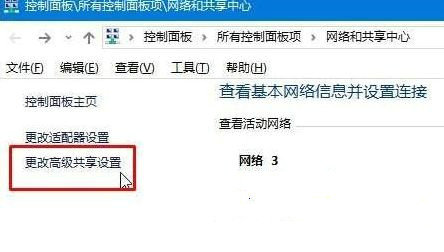
6、将【网络发现】 设置为【启用】 、【文件和打印机共享】 设置为【启用】、【公用文件夹共享】 设置为【启用】、【密码保护的共享】 设置为【关闭】,设置完成后点击“保存更改”即可;
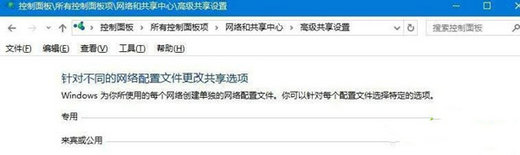
7、完成修改后将电脑重启,重启后就可以创建家庭组了!